win11怎么设置鼠标右击刷新?win11设置鼠标右击刷新的方法
来源:金桥电子网
时间:2023-04-16 21:28:51 479浏览 收藏
在文章实战开发的过程中,我们经常会遇到一些这样那样的问题,然后要卡好半天,等问题解决了才发现原来一些细节知识点还是没有掌握好。今天golang学习网就整理分享《win11怎么设置鼠标右击刷新?win11设置鼠标右击刷新的方法》,聊聊,希望可以帮助到正在努力赚钱的你。
相信很多用户已经更新到Win11开始体验了,不过有用户在更新win11系统后会发现之前的右键刷新不见了,那么该怎么办呢?下面小编就给大家介绍一下win11设置鼠标右击刷新的方法,一起来看看吧。
win11怎么设置鼠标右击刷新?win11设置鼠标右击刷新的方法
1.首先我们打开win11系统的桌面,在桌面的空白处点击鼠标右键。
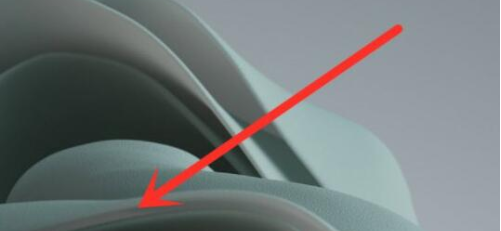
2.接着我们在弹出的菜单中点击”show more options“。
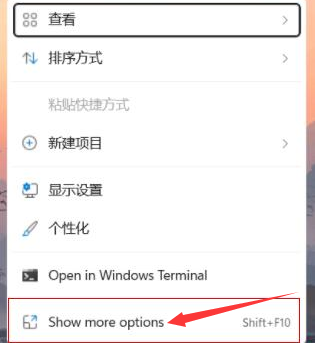
3.我们在弹出的菜单中就可以看到刷新选项啦。
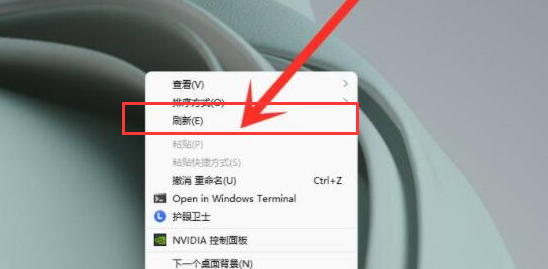
以上这篇文章就是win11设置鼠标右击刷新的方法.
好了,本文到此结束,带大家了解了《win11怎么设置鼠标右击刷新?win11设置鼠标右击刷新的方法》,希望本文对你有所帮助!关注golang学习网公众号,给大家分享更多文章知识!
声明:本文转载于:金桥电子网 如有侵犯,请联系study_golang@163.com删除
相关阅读
更多>
-
501 收藏
-
501 收藏
-
501 收藏
-
501 收藏
-
501 收藏
最新阅读
更多>
-
131 收藏
-
292 收藏
-
269 收藏
-
401 收藏
-
139 收藏
-
436 收藏
-
383 收藏
-
146 收藏
-
337 收藏
-
317 收藏
-
238 收藏
-
187 收藏
课程推荐
更多>
-

- 前端进阶之JavaScript设计模式
- 设计模式是开发人员在软件开发过程中面临一般问题时的解决方案,代表了最佳的实践。本课程的主打内容包括JS常见设计模式以及具体应用场景,打造一站式知识长龙服务,适合有JS基础的同学学习。
- 立即学习 543次学习
-

- GO语言核心编程课程
- 本课程采用真实案例,全面具体可落地,从理论到实践,一步一步将GO核心编程技术、编程思想、底层实现融会贯通,使学习者贴近时代脉搏,做IT互联网时代的弄潮儿。
- 立即学习 516次学习
-

- 简单聊聊mysql8与网络通信
- 如有问题加微信:Le-studyg;在课程中,我们将首先介绍MySQL8的新特性,包括性能优化、安全增强、新数据类型等,帮助学生快速熟悉MySQL8的最新功能。接着,我们将深入解析MySQL的网络通信机制,包括协议、连接管理、数据传输等,让
- 立即学习 500次学习
-

- JavaScript正则表达式基础与实战
- 在任何一门编程语言中,正则表达式,都是一项重要的知识,它提供了高效的字符串匹配与捕获机制,可以极大的简化程序设计。
- 立即学习 487次学习
-

- 从零制作响应式网站—Grid布局
- 本系列教程将展示从零制作一个假想的网络科技公司官网,分为导航,轮播,关于我们,成功案例,服务流程,团队介绍,数据部分,公司动态,底部信息等内容区块。网站整体采用CSSGrid布局,支持响应式,有流畅过渡和展现动画。
- 立即学习 485次学习
